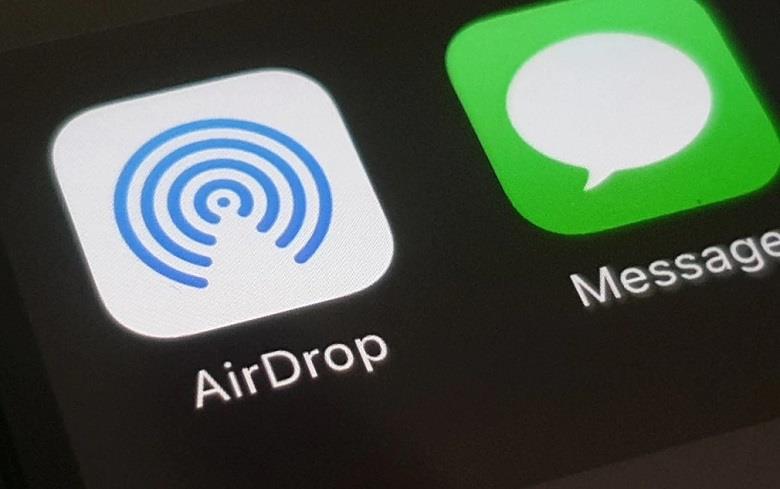Airdrop ir funkcija Apple produktos, piemēram, iPhone, iPad vai Mac, kas ļauj koplietot multividi bezvadu režīmā no vienas Apple ierīces uz citu. Tas izmanto spēcīgu Bluetooth savienojumu, lai skenētu un pārsūtītu failus, neizmantojot WiFi vai internetu. Tas veido spēcīgu un drošu savienojumu starp abām ierīcēm.
Drošības līmenis ir apzīmēts ar funkciju, ka pat tad, ja padarāt to pieejamu ikvienam, jums joprojām ir jāpieņem savienojums, izmantojot uznirstošo dialoglodziņu.
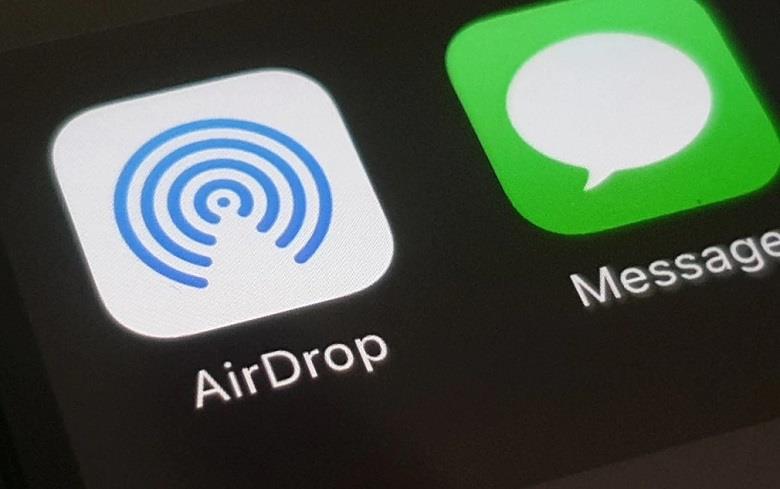
Saturs
Kā novērst AirDrop nedarbošanās problēmu
Kopumā tā ir pārsteidzoša funkcija, taču dažreiz tā var nedarboties un neizdosies pārsūtīt datus. Šādos gadījumos jums jāzina, kā to panākt. Šajā rakstā ir parādīti daži vienkārši soļi, kā atrisināt šo problēmu.
Kuras ierīces ir saderīgas ar Airdrop?
AirDrop darbojas tikai ar Apple ierīcēm, piemēram, iPhone, Mac un iPad touch. Ierīces, kas nav Apple ierīces, to neatbalsta. Pat vecākajās versijās neizdodas apstrādāt šo funkciju.
Lai izmantotu AirDropping starp Mac datoriem, jums ir jāizvēlas ierīces-
- iMac tika laists klajā 2009. gadā vai vēlāk
- Mac mini tika ieviests 2010. gadā vai vēlāk
- MacBook Pro tika ieviests 2008. gada beigās vai vēlāk
- MacBook Air tika prezentēts 2010. gada beigās vai vēlāk
- Visi iMac Pro modeļi
- Mac Pro 2009. gada sākumā vai vēlāk
iPhone, iPad vai iPod ir jāinstalē ar iOS 7 vai jaunāku versiju, un Mac modelim vajadzēja ieviest 2012. gadā vai vēlāk, lai pārsūtītu failus starp Mac un iPhone, iPod vai iPad.
1. Pielāgojiet AirDrop iestatījumus
Ja jūsu AirDrop nevar pabeigt failu pārsūtīšanas procesu starp abām ierīcēm, varat pielāgot arī iestatījumu opcijas. Varat mēģināt to izslēgt un pēc tam atkal ieslēgt, lai to atsvaidzinātu. Varat pārslēgt pieejamību no Tikai kontaktpersonas uz Ikviens.
Lai mainītu iestatījumus, rīkojieties šādi:
1. darbība. Vadības centrā vai izvēlnē atveriet paneli Iestatījumi. Noklikšķiniet uz pogas Vispārīgi.
2. darbība. Atveriet AirDrop iestatījumus, noklikšķinot uz opcijas. Noklikšķiniet uz opcijas "Visi".
Ja mēģināt izveidot savienojumu starp Mac un iPhone vai iPad, bet nevarat to izdarīt, varat veikt šīs darbības, lai pielāgotu iestatījumus.
1. darbība. Atveriet Finder savā Mac datorā. Sānjoslā redzēsit pogu "AirDrop". Šeit varat pārslēgties starp opcijām Tikai kontaktpersonas un Ikviens, lai mainītu pieejamību
Vēlreiz pārbaudiet savienojumu.
2. Pārslēgt radio
Lai AirDrop darbotos, jums nav nepieciešams izveidot savienojumu ar WiFi vai Bluetooth, taču dažreiz tas var palīdzēt, ja abas ierīces savienojat ar vienu un to pašu WiFi, taču tam nevajadzētu būt mobilā tīklāja savienojumam.
Jums jāieslēdz Bluetooth un WiFi. Vienkārši izslēdziet un ieslēdziet tos, lai atrisinātu problēmu. Lai iPhone vai iPad ierīcē ieslēgtu WiFi vai Bluetooth, veiciet šīs darbības:
1. darbība: dodieties uz sadaļu Iestatījumi. Noklikšķiniet uz WiFi/Bluetooth.
2. darbība: izslēdziet un pēc tam ieslēdziet WiFi/Bluetooth. Atkārtojiet katram radio.
Varat arī izmantot lidmašīnas režīmu, lai tos izslēgtu un atkal ieslēgtu paziņojumu joslā vai iestatījumos.
Lai Mac datorā izveidotu savienojumu ar WiFi vai Bluetooth, veiciet šīs darbības:
1. darbība: pieskarieties WiFi/Bluetooth, kas atrodas izvēlnē augšējā kreisajā stūrī. Izslēdziet WiFi/Bluetooth.
2. darbība: vēlreiz noklikšķiniet uz WiFi/Bluetooth ikonas. Ieslēdziet tos vēlreiz. Atkārtojiet procesu.
3. Cietā atiestatīšana
Cietā atiestatīšana, kas pazīstama arī kā rūpnīcas atiestatīšana, ir funkcija, kas ļauj notīrīt visu tālruņa atmiņu un datus.
Dažādiem modeļiem ir dažādi tālruņa atiestatīšanas veidi. Tie ir šādi -
Paredzēts iPhone 8, iPhone X, iPhone XS, iPhone XS Max, iPhone XR, iPad Pro (2018)
1. darbība: nospiediet skaļuma palielināšanas taustiņu un ātri atlaidiet to. Ātri nospiediet un atlaidiet skaļuma samazināšanas pogu
2. darbība: nospiediet un turiet miega/pamošanās pogu. Turpiniet nospiest sānu pogu pat pēc tālruņa izslēgšanas.
iPhone 7
1. darbība: nospiediet un turiet ieslēgšanas/izslēgšanas labajā pusē. Kopā ar to nospiediet skaļuma samazināšanas taustiņu tālruņa kreisajā pusē.
2. darbība . Turot nospiestu abas šīs pogas, ekrāns tiks izslēgts. Turiet tos nospiestu, līdz ekrāns atkal ieslēdzas.
iPhone 6s un vecākiem modeļiem
1. darbība. Nospiediet un turiet ieslēgšanas/izslēgšanas pogas tālruņa labajā pusē vai augšpusē. Nospiediet un turiet sākuma pogu kopā ar ieslēgšanas/izslēgšanas pogu.
2. darbība: turiet tos, līdz ekrāns izslēdzas un atkal ieslēdzas
Operētājsistēmā Mac noklikšķiniet uz ābola ikonas izvēlnes joslas kreisajā stūrī un pēc tam atlasiet atiestatīt. Pēc šīs darbības noteikti pārbaudiet, vai savienojums ir sācis darboties.
4. Pārbaudiet, vai nav atjauninājumu
Ja ierīces programmatūra laika gaitā netiek atjaunināta, var rasties problēmas. Tas izraisa jūsu lietojumprogrammu aizkavēšanos un nepareizu funkciju darbību.
Programmatūras atjaunināšana var novērst AirDrop nedarbošanās problēmu. Tālāk ir norādītas darbības, kas jāveic, lai atjauninātu jūsu ierīces esošo programmatūru.
1. darbība. Atveriet sadaļu Iestatījumi. Noklikšķiniet uz Vispārīgi. Jūs atradīsit opciju "Programmatūras atjaunināšana". Noklikšķiniet uz tā.
2. darbība: pieskarieties Instalēt. Pārbaudiet, vai AirDrop darbojas vai nē.
Operētājsistēmā Mac ir jānospiež komanda un R taustiņi, līdz tas ieslēdzas un tiek parādīts Apple logotips.
5. Atiestatīt tīklus
Lai gan neviens nevēlas atiestatīt jau iestatītās vērtības dažādām funkcijām, tīkla atiestatīšana varētu būt noderīga, lai atrisinātu ar AirDrop saistīto problēmu.
Tālāk ir norādītas darbības, lai atiestatītu jūsu iPhone vai iPad.
1. darbība. Dodieties uz paneli Iestatījumi. Pieskarieties opcijai Vispārīgi
2. darbība: ritiniet uz leju un noklikšķiniet uz pogas Atiestatīt. Pieskarieties vienumam Atiestatīt tīkla iestatījumus. Ievadiet savu piekļuves kodu. Pieskarieties “Jā”, lai apstiprinātu.
Tādējādi visām funkcijām tiek iestatītas to noklusējuma vērtības, un savienojumi ir jāveido no jauna.
Pārbaudiet, vai problēma ir atrisināta vai nē.
6. Sazinieties ar Apple
Ja neviena no iepriekš minētajām metodēm nedarbojas, pēdējā iespēja būtu sazināties ar Apple klientu apkalpošanas dienestu. Dažreiz problēmas atrisināšana nav jūsu rokās, un tas ir jārisina profesionāļiem.
Secinājums
AirDrop ir lieliska funkcija, kas ļauj bezvadu režīmā savienot ierīci ar citu Apple ierīci un koplietot failus, nepievienojoties WiFi tīklam vai Bluetooth. Ir reizes, kad tas nedarbojas.
Iepriekš minētās metodes, piemēram, tīklu atiestatīšana, radio pārslēgšana, iestatījumu pielāgošana, cietā atiestatīšana un citas, galvenokārt ir lietas, kuras varat mēģināt novērst problēmu. Bet pat pēc visu metožu izmēģināšanas, ja tas neatrisina, jums tas ir jāpārbauda Apple veikalā, lai AirDrop atsāktu darboties.